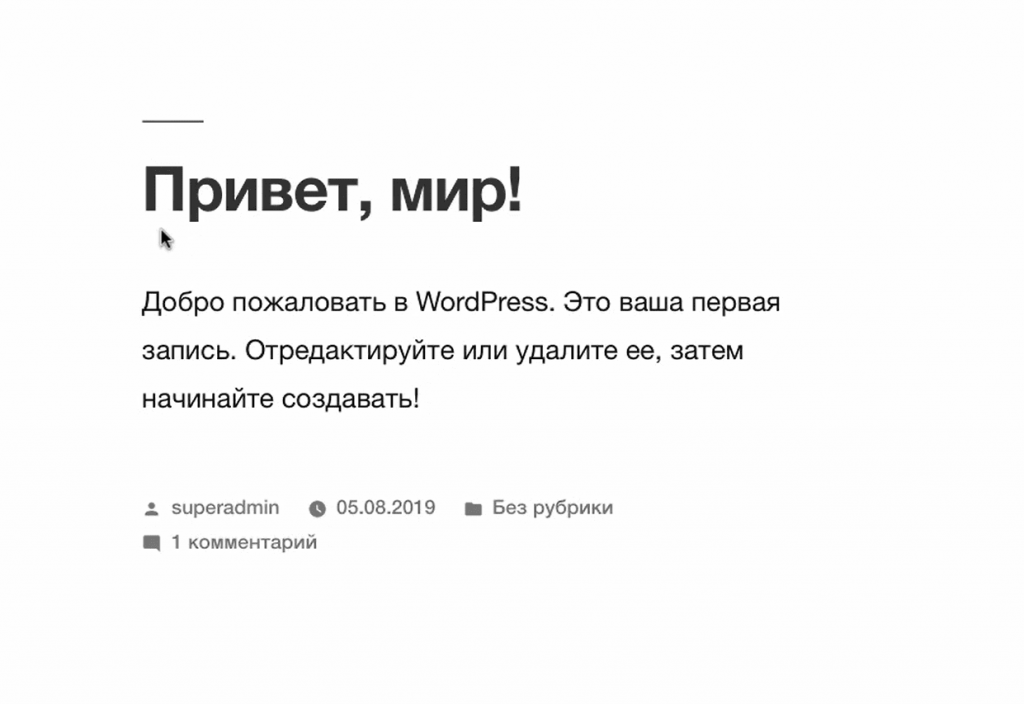Содержание:
Регистрация сайта. Шаг 1
Создание сайта начинается с регистрации его в интернете. Что это значит? Вам нужно придумать имя (адрес) вашего сайта в интернете и найти для него дом (хостинг). Начнём мы именно с хостинга.
Что такое хостинг и для чего он нужен?
Вся информация, которая есть в интернете, хранится на серверах — особых компьютерах. Чтобы не покупать дорогое и сложное оборудование, владельцы сайтов берут сервера в аренду у хостингов.
Компания, которая предоставляет услугу хостинга, следит за работоспособностью серверов, оплачивает их содержание, электричество, пожаробезопасность и т.д., чтобы ваш сайт всегда был доступен в интернете.
Я рекомендую хостинг Beget. Вы можете выбрать любой другой хостинг, в том числе и бесплатный. Но если вы планируете всерьез заниматься своим сайтом, развивать его, добавлять тексты и фото, а в дальнейшем получать доход — то стоит сразу рассматривать платный хостинг.
Регистрация хостинга по шагам
- Перейдите по этой ссылке, чтобы зарегистрироваться на хостинге. В открывшейся странице выберите пункт «Хостинг». Нас с вами интересует услуга виртуального хостинга:
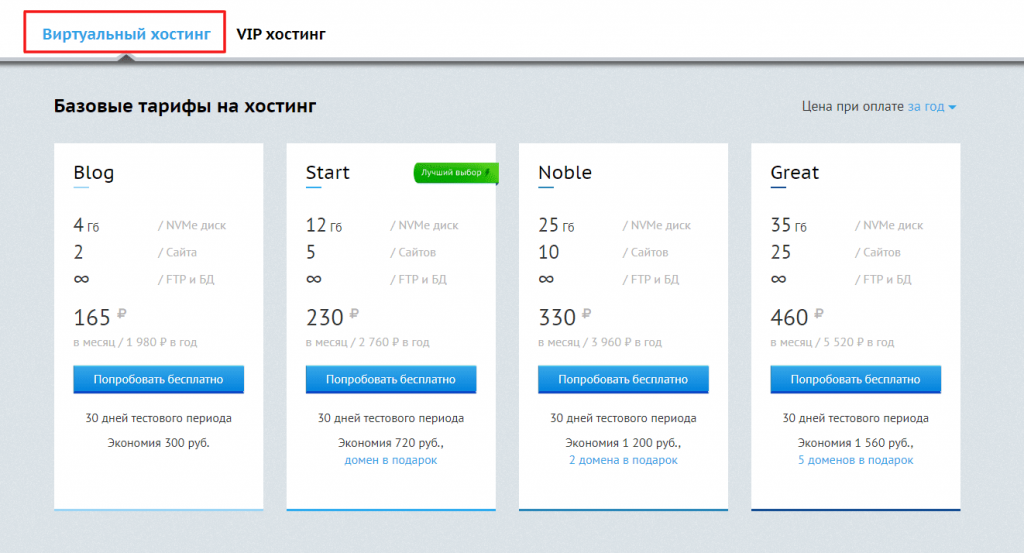
- Выберите тариф. Самый выгодный тариф для новичков — Start.
Обратите внимание, что указанная стоимость 1 месяца хостинга будет в том случае, если вы оплачиваете хостинг на 1 год. Это самый удобный вариант — вам не надо будет каждый месяц вспоминать и продлевать хостинг заново. Стоимость хостинга в месяц доступна каждому, это около 250 руб. в месяц.
Кроме этого, оплачивая тариф Start на 1 год, вы получаете в подарок домен в зоне ru— т.е. адрес своего сайта, который имеет окончание «.ru».
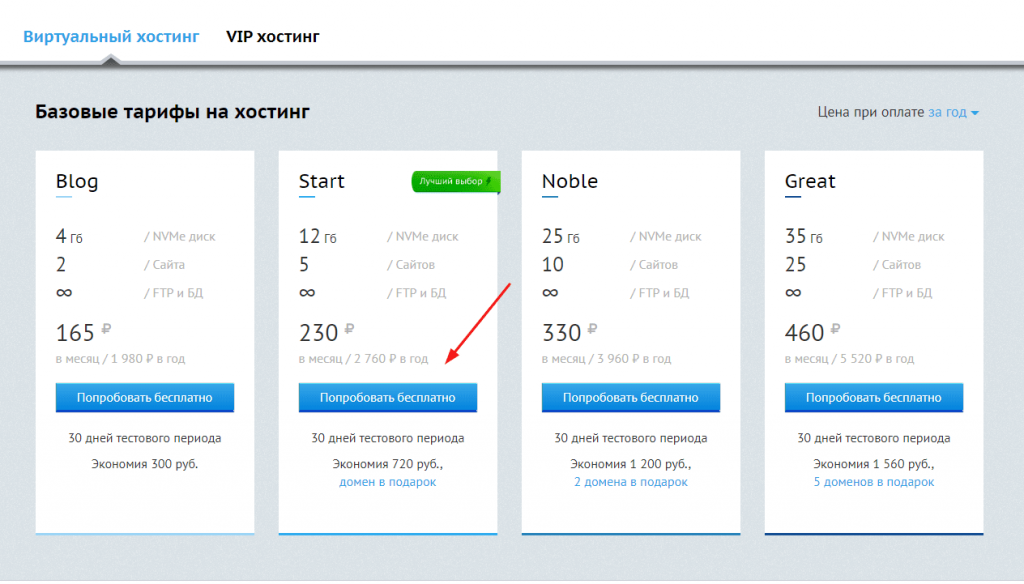
- После выбора тарифа вы попадете на страницу, где вам нужно заполнить информацию о себе — ФИО, мобильный телефон, email.
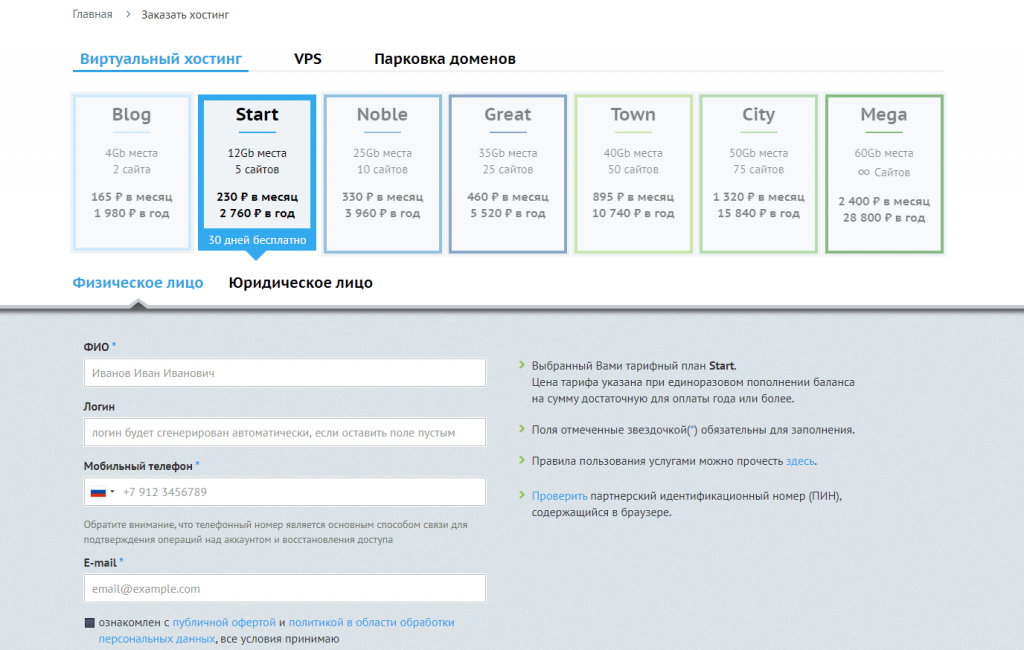
- Поставьте галочку «Ознакомлен с публичной офертой».
- Нажмите на кнопку «Зарегистрировать аккаунт».
- Обязательно сохраните полученные данные для входа в хостинг.
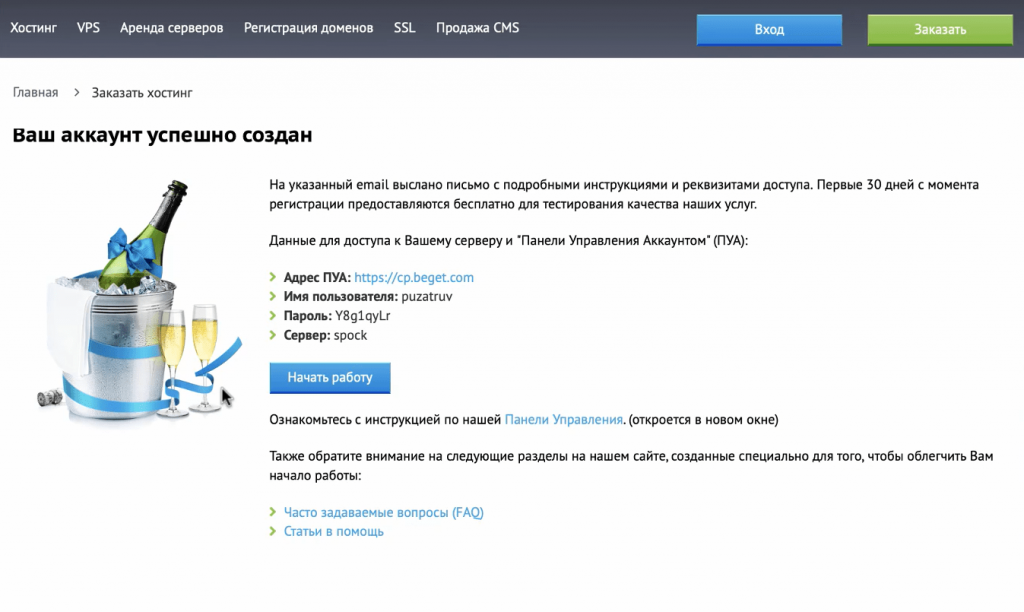
- Осталось только оплатить услугу хостинга. Для этого в верхнем меню выберите «Баланс» и оплатите удобным вам способом: банковской картой, Яндекс. Деньгами, WebMoney и т.д.
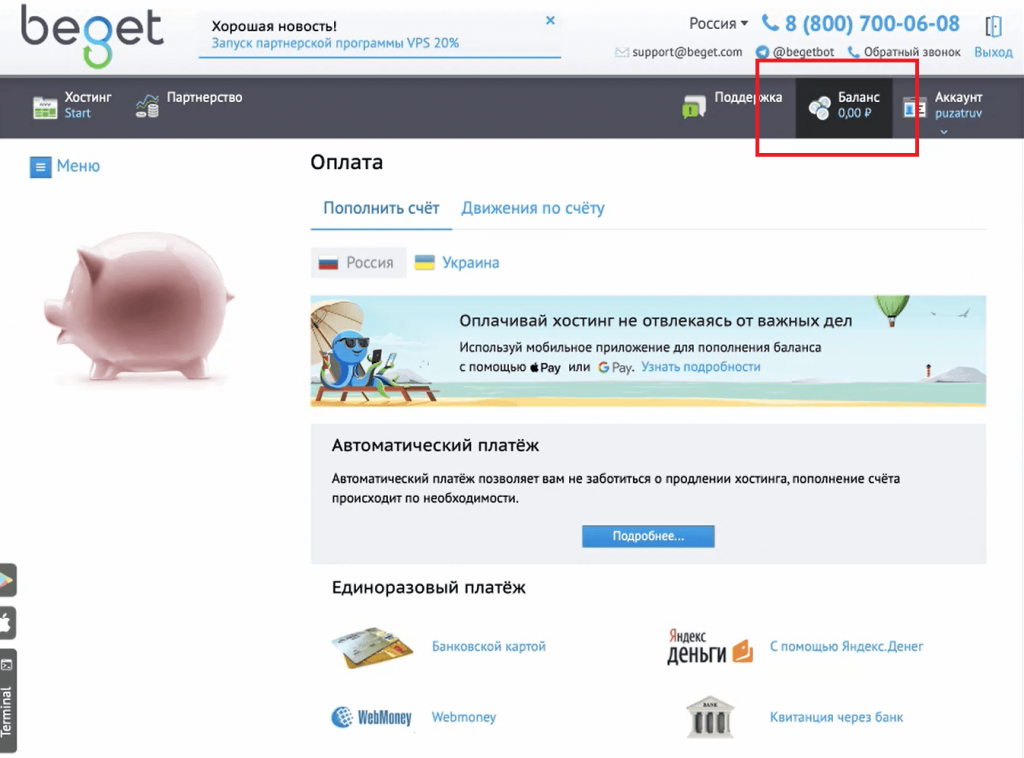 Готово! Теперь у вас есть оплаченный хостинг для вашего будущего сайта. Переходим к следующему шагу.
Готово! Теперь у вас есть оплаченный хостинг для вашего будущего сайта. Переходим к следующему шагу.
Регистрация сайта. Шаг 2
Если в предыдущем шаге вы оплатили хостинг по тарифу Start, то вам доступен 1 бесплатный домен.
Что такое домен?
Домен — это адрес, по которому открывается тот или иной сайт. Например, puzat.ru или yandex.ru. Переходя по этому адресу сайта, мы видим страницы — это файлы, которые хранятся на хостинге.
Где берут домены?
Для начала, вам нужно придумать оригинальный адрес своего сайта в интернете. Далее вы проверяете — свободен этот адрес или нет, и если свободен — регистрируете на специальных сайтах-регистраторах.
Как придумать домен?
За основу домена вы можете взять название компании, тематику будущего сайта или, например, свою фамилию, если планируете делать личный блог.
Обратите внимание, что нужно использовать буквы латинского алфавита, цифры, короткое тире. Но если есть возможность, лучше обойтись только буквами.
Не стоит брать также слишком длинное доменное имя, до 12 символов. Чем короче домен, тем он легче запоминается.
Как зарегистрировать домен
У компании Beget также есть услуга по регистрации домена. Рассмотрим весь процесс по шагам.
- Откройте раздел «Домены и поддомены»
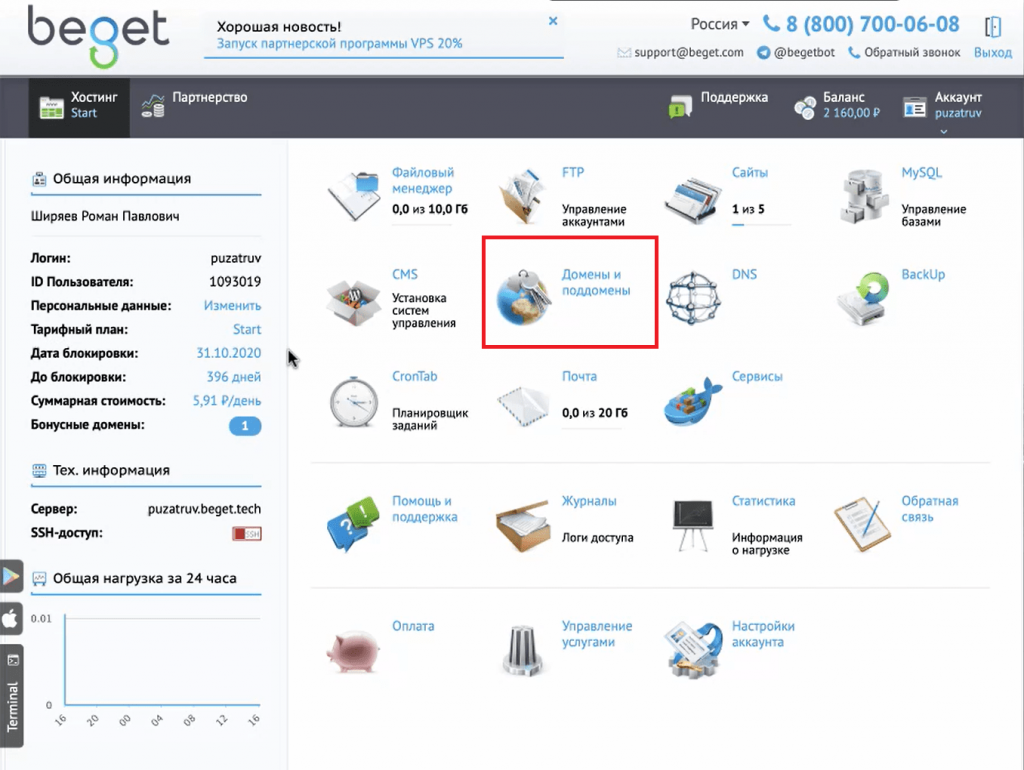
- Перейдите во вкладку «Зарегистрировать домен».
- Если вы оплатили хостинг на 1 год, то вам будет доступен бесплатный домен.
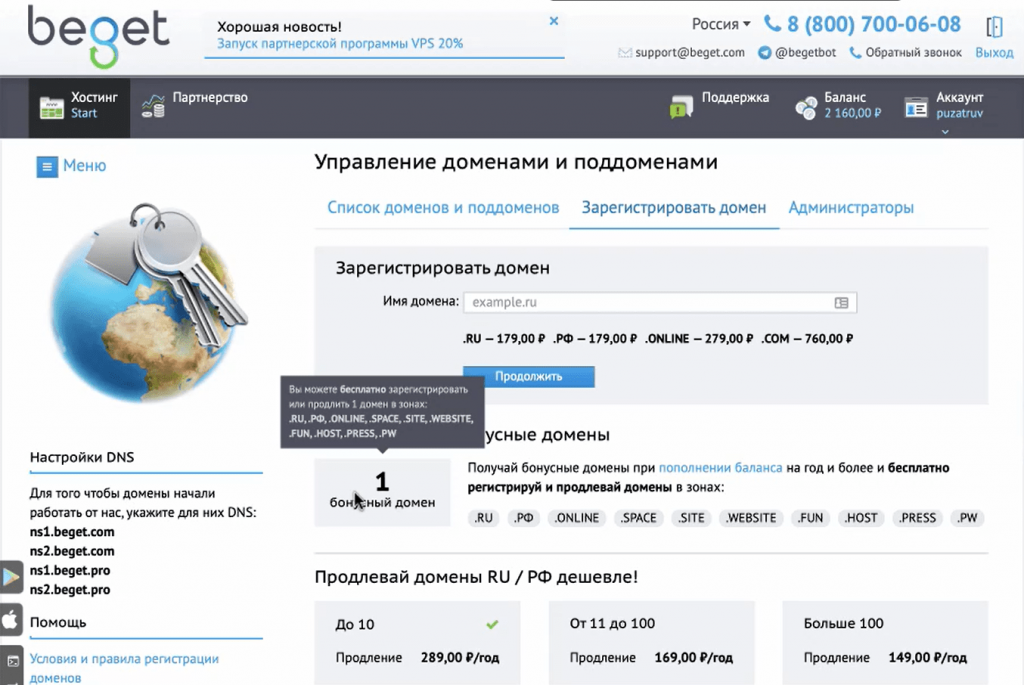
- Вам нужно выбрать доменную зону для своего сайта: .ru, .com, .site или другую. Если вы делаете сайт на русском языке и для жителей России, то лучше всего выбрать зону .ru
- Придумали свой домен? Теперь нужно проверить, свободен ли он. Для этого впишите его в окошко на этой же странице. Если домен занят, то окошко подсветится красным. Тогда вам нужно будет придумать другое имя для сайта:
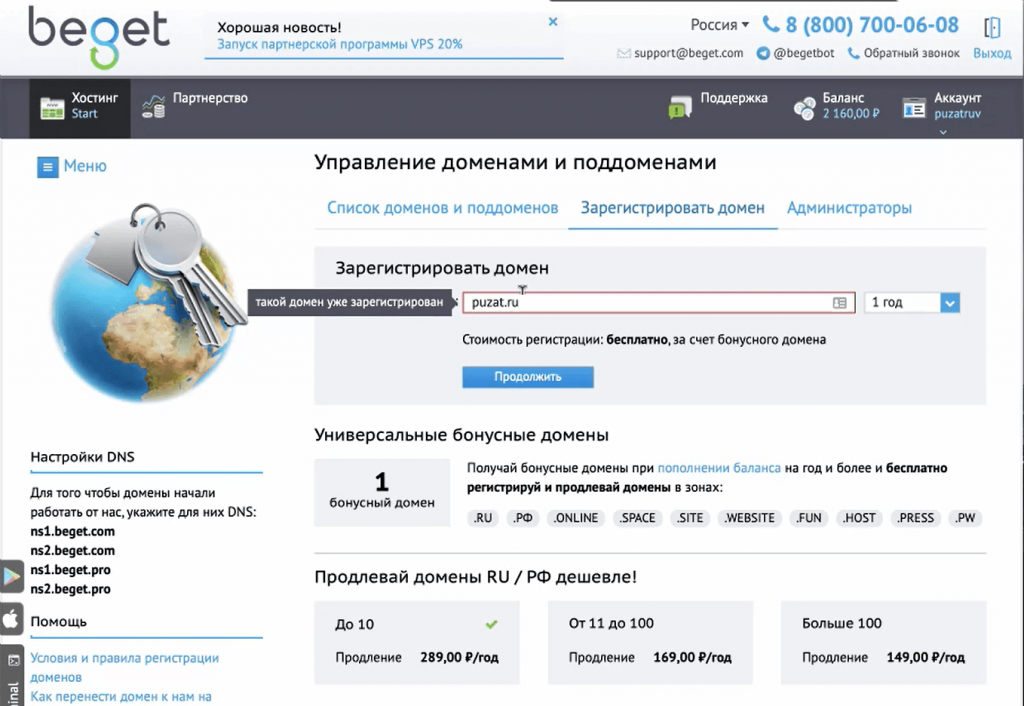
- Когда свободный домен найден, вам нужно будет указать данные регистратора домена, так как домен привязан к персональным данным. После того, как заполните все данные, нажмите «Продолжить». По указанному телефону вам придет SMS с кодом, чтобы подтвердить ваш номер.
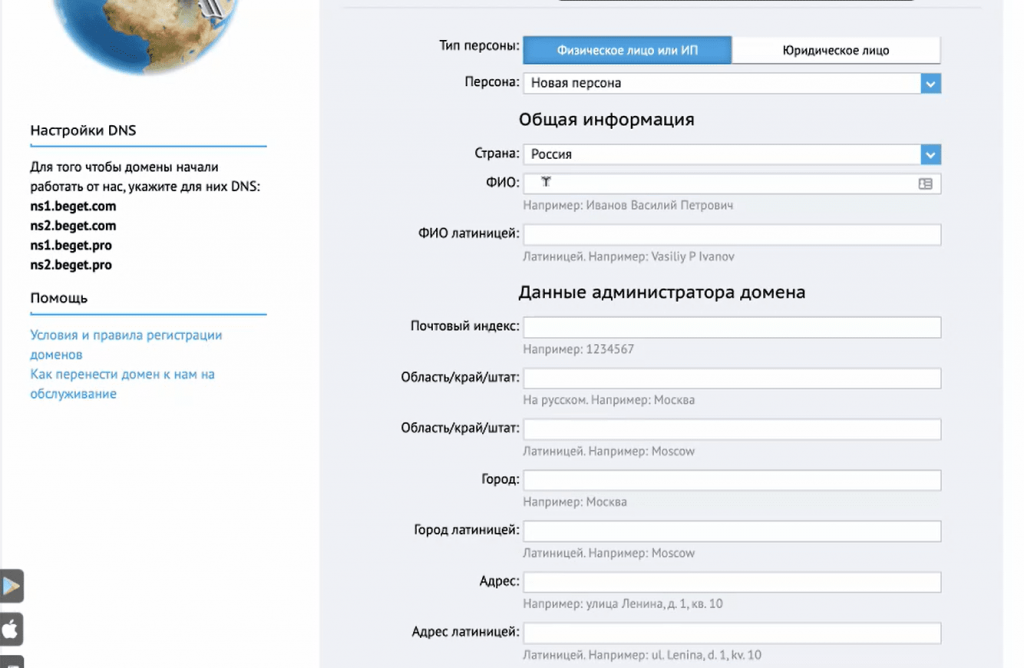
- Проверьте, чтобы на странице стояли галочки в поле «Продлевать автоматически» и «Защитить сайт SSL-сертификатом».
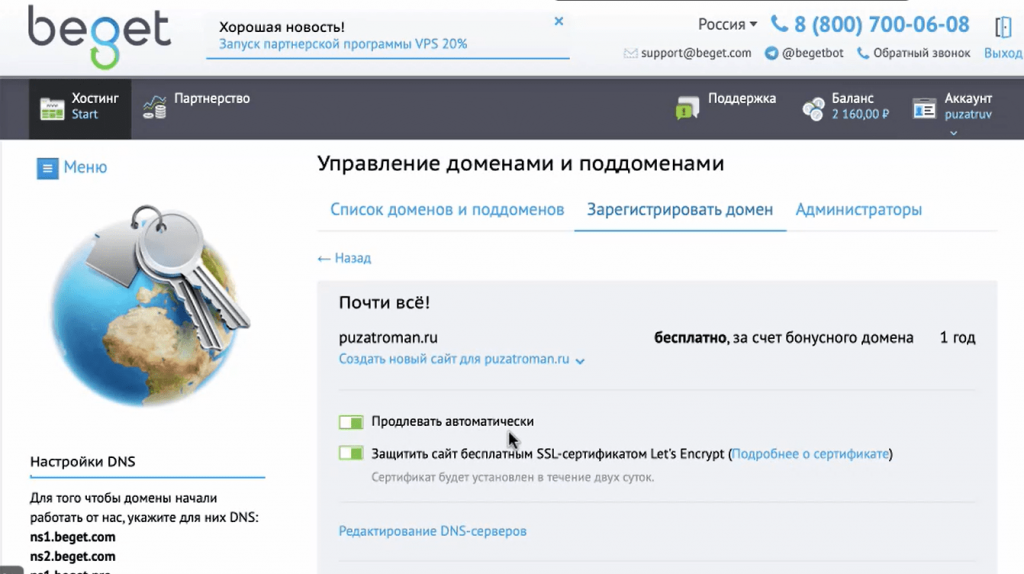
- Еще раз проверьте правильность написания своих персональных данных и нажмите кнопку «Зарегистрировать».
Поздравляю! Вы зарегистрировали свой первый домен!
Установка сайта
Осталось самое интересное — установить ваш сайт.
- Прежде чем приступить к установке, удалите технический домен, который не нужен и будет только мешаться. Зайдите в Управление сайтами, найдите этот технический домен и удалите его, нажав на значок «Корзины».
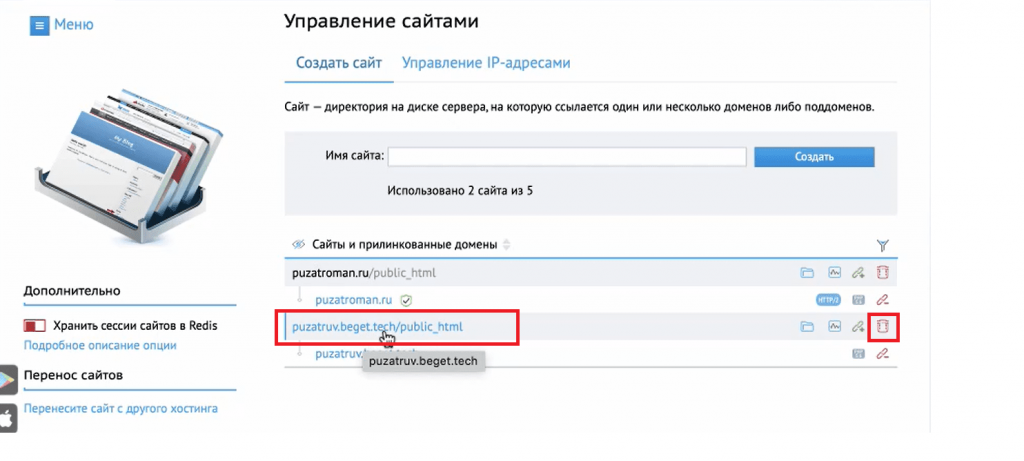
- Нажмите «Удалить сайт».
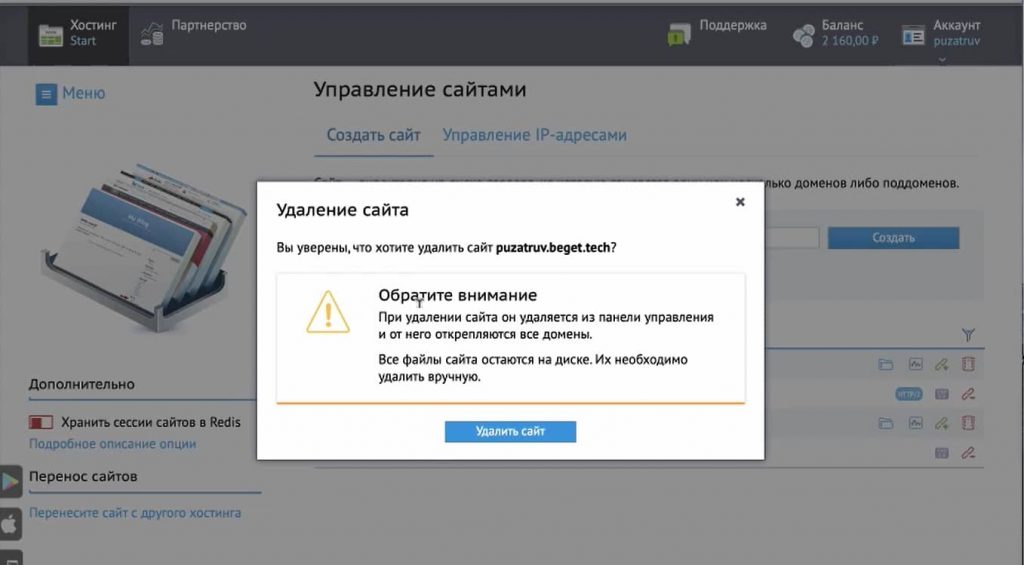
- Теперь переходим к самому главному — установке сайта. Перейдите в раздел CMS. Так называется система управления контента на вашем сайте.
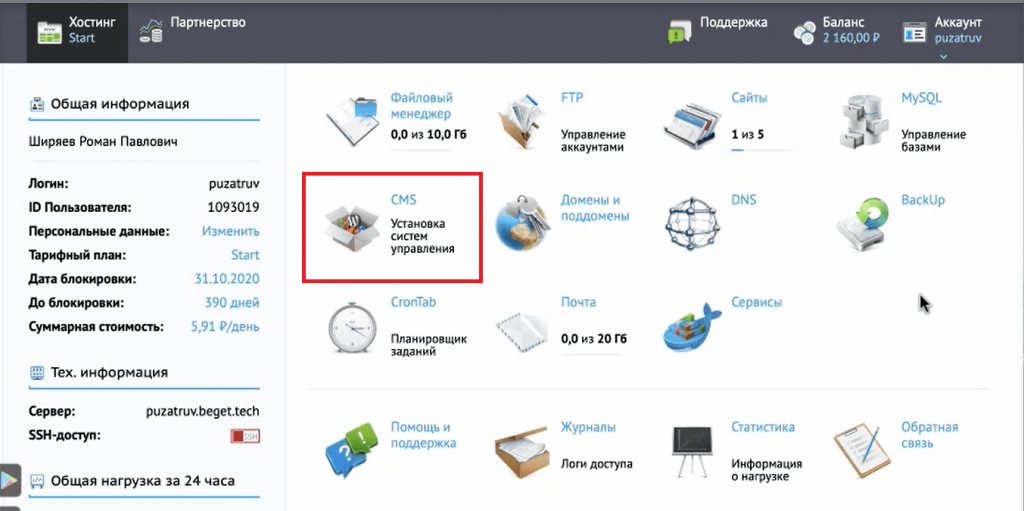
- Вы увидите список из различных CMS. Здесь вам нужна система WordPress — один из самых популярных и эффективных движков.
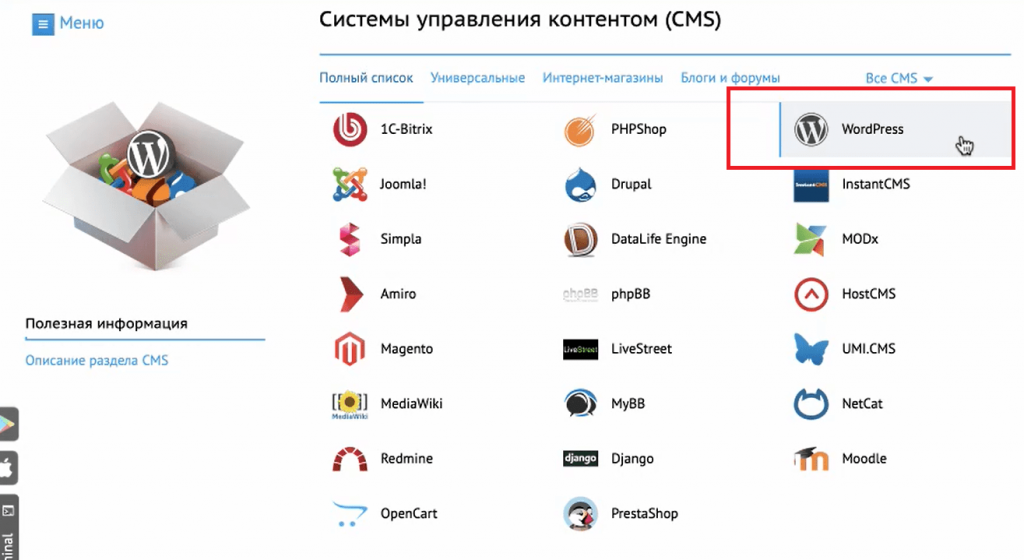
- Далее вы увидите окошко с технической информацией для настройки сайта. В первую очередь смотрим на строчки «Сайт для установки» и «Домен по умолчанию», чтобы был выбран именно ваш домен:
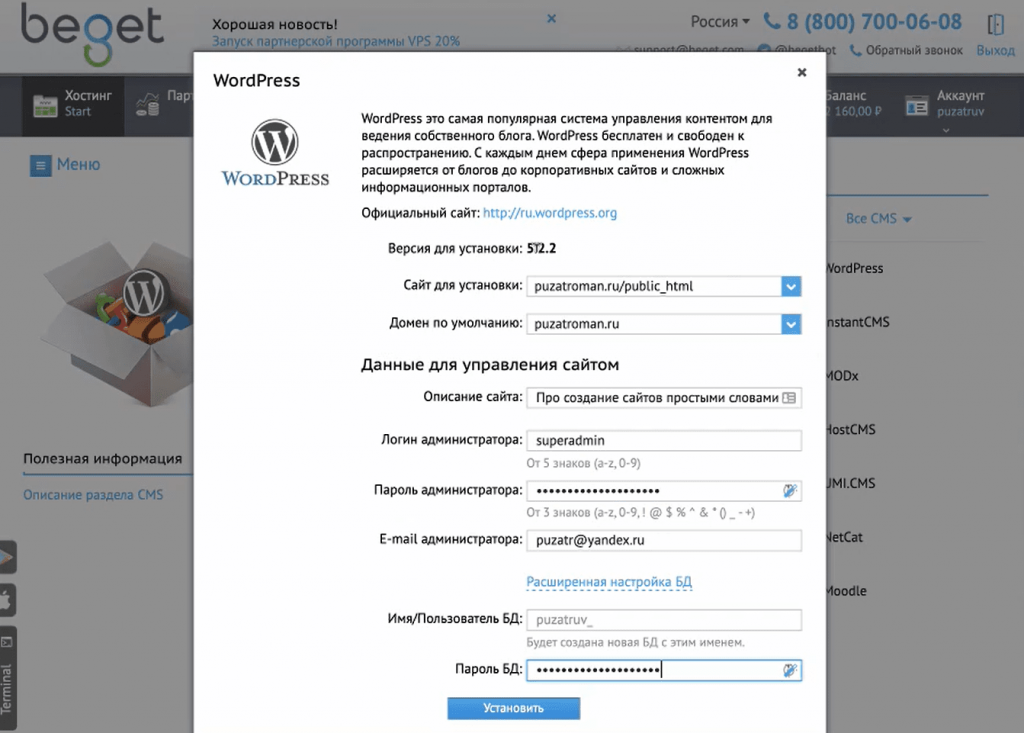
- В поле «Описание сайта» напишите фразу, которая будет характеризовать ваш сайт. Например, мой сайт описывает фраза «Про создание сайтов простыми словами».
- Придумайте логин администратора, например, superadmin.
- Придумайте пароль администратора. Используйте любой генератор паролей, чтобы пароль был сложным, т.е. содержал цифры, буквы и спец.символы.
- Укажите email, к которому будет привязан ваш сайт.
- Нажмите на фразу «Расширенные настройки БД», чтобы ввести настройки Базы Данных. Сохраните себе указанный логин и придумайте еще один сложный пароль. Не забудьте скопировать себе и сохранить в отдельном файле два пароля: администратора сайта и Базы Данных.
- Нажмите «Установить».
Должно появиться следующее окно: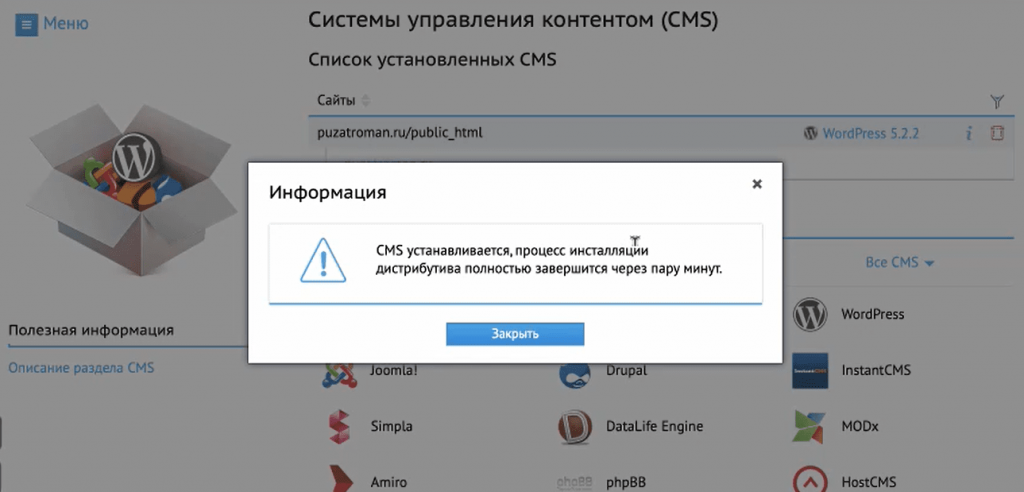
- После завершения установки вы увидите в списке установленных CMS надпись WordPress:
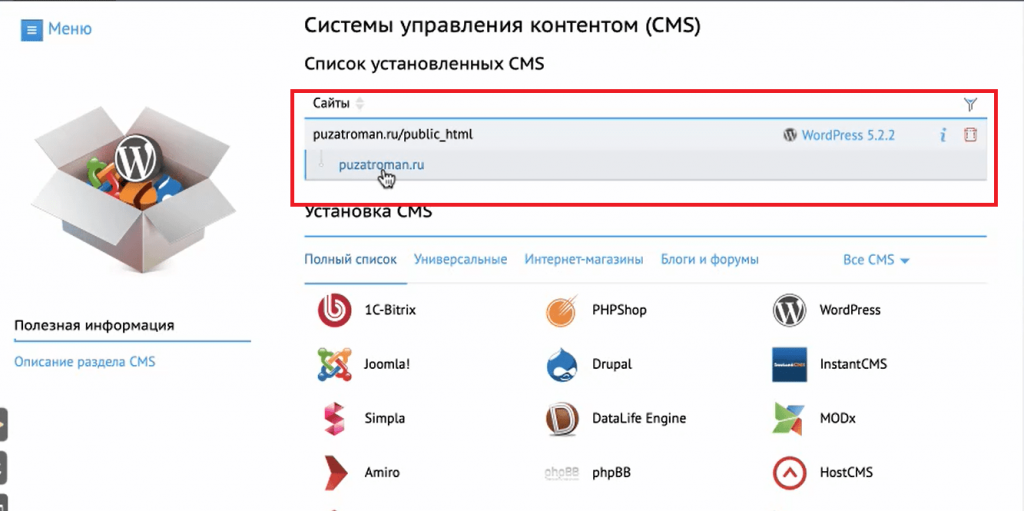
- Перейдите по этой ссылке, чтобы увидеть свой сайт. Перед вами должна появиться первая надпись на вашем сайте, которая создается автоматически: Привет, мир!
Что делать, если вы не увидели эту надпись? Иногда домен привязывается к сайту около 24 часов. Поэтому если при переходе по ссылке вы не видите свой сайт, то нужно еще подождать несколько часов, пока домен привязывается к хостингу.
Важная рекомендация!
Теперь у вас есть собственный сайт со своим уникальным именем (домен) и местом, где он хранится (хостинг). Не забывайте раз в год оплачивать (продлевать) домен, иначе вы рискуете его потерять. Также не забывайте регулярно оплачивать хостинг, чтобы ваш сайт всегда был доступен для посетителей.
Многие забывают продлевать хостинг раз в месяц, а потом обнаруживают, что сайт был недоступен в течение нескольких дней. Поэтому я рекомендую оплачивать хостинг сразу на год, чтобы не попасть в такую ситуацию.
Поздравляю, вы сделали свой первый сайт! Что дальше?
Вы сделали первые и основные шаги по созданию сайта. Теперь вы понимаете, что это все реально даже без опыта.
Следующие шаги — это работа над внешним видом вашего сайта и статьями. В помощь вам есть следующие материалы:
- Видеоурок по управлению сайтом (как работать в админке сайта).
- Видеоурок о том, как сделать дизайн вашего сайта уникальным.
- 55 формул, которые научат вас составлять заголовки на вашем сайте.
- Руководство «16 вариантов для заработка на вашем сайте».
Хотите получить эти материалы бесплатно? Мы просим вас дать обратную связь по инструкции и созданию вашего первого сайта. После заполнения анкеты вы получите все материалы на почту.
>>> Заполнить анкету и получить бесплатные материалы <<<